Το FooSales ενσωματώνεται με το υλικό Square για την καταγραφή πληρωμών με κάρτα απευθείας στις εφαρμογές FooSales για μια απρόσκοπτη εμπειρία στο ταμείο. Δεν υπάρχει ανάγκη συγχρονισμού των καταλόγων προϊόντων μεταξύ του καταστήματός σας WooCommerce και του λογαριασμού σας Square. Τα σύνολα των παραγγελιών αποστέλλονται στο Square κατά το ταμείο και μετά την επιτυχή ολοκλήρωση της πληρωμής, το FooSales ολοκληρώνει αυτόματα την παραγγελία WooCommerce.
Σημείωση: A FooSales Plus απαιτείται για την ενσωμάτωση του Square.
Γρήγοροι σύνδεσμοι #
- Απαιτήσεις
- Ρύθμιση
- Ζεύξη τερματικού Square
- Αποσύνδεση ακροδέκτη Square
- Επεξεργασία πληρωμών στο ταμείο με χρήση τερματικού Square
- Επεξεργασία πληρωμών στο ταμείο με τη χρήση αναγνώστη Square
- Χειροκίνητη επεξεργασία καρτών στο ταμείο
- Επιστροφή χρημάτων μιας παραγγελίας
- Capturing Processing Fees
Απαιτήσεις #
Για την ενσωμάτωση της πληρωμής Square απαιτούνται τα εξής:
-
- Ένα ενεργό FooSales Plus σχέδιο Ή Δωρεάν δοκιμή 7 ημερών
- FooSales iPad ή Android tablet εγκατεστημένη εφαρμογή (έκδοση 2.2.0+) ή το Εφαρμογή web FooSales
- FooSales WordPress plugin εγκατεστημένο (1.17.0+)
- Apple iPad ή Android tablet (Σημείωση: Το Square Stand λειτουργεί μόνο με iPad)
- Λογαριασμός Square όπου το νόμισμα αντιστοιχεί στο νόμισμα του καταστήματος WooCommerce
- Η εφαρμογή Square Point of Sale είναι διαθέσιμη στο App Store και Play Store το οποίο πρέπει να εγκατασταθεί στο ίδια συσκευή όπως η εφαρμογή FooSales
- Μια υποστηριζόμενη συσκευή Square που περιλαμβάνει Square Βάση, Τερματικό Square, Αναγνώστης για μαγνητική ταινία και Αναγνώστης για ανέπαφη επικοινωνία και chip (Σημείωση: Η διαδικτυακή εφαρμογή FooSales υποστηρίζει επί του παρόντος μόνο τις καταχωρήσεις καρτών Square Terminal και Square manual. Το Square Register δεν είναι συμβατό με καμία από τις εφαρμογές FooSales).
- Σημείωση: Το υλικό Square είναι επί του παρόντος διαθέσιμο στους πελάτες στην ΗΠΑ, Καναδάς, Αυστραλία, Ιαπωνία, το Ηνωμένο Βασίλειο, Δημοκρατία της Ιρλανδίας, Γαλλία και Ισπανία, ωστόσο, δεν χρειάζεστε αναγνώστη για χειροκίνητες καταχωρήσεις καρτών.
Ρύθμιση #
Εάν σκοπεύετε να ενσωματώσετε το FooSales με ένα Square Βάση, Αναγνώστης για μαγνητική ταινία ή Αναγνώστης για ανέπαφη επικοινωνία και chip, βεβαιωθείτε ότι έχετε το Square Σημείο πώλησης & πληρωμής εφαρμογή εγκατεστημένη στο iPad ή το Android tablet που θα χρησιμοποιήσετε για το FooSales.
- Κατεβάστε το Εφαρμογή iOS για το iPad σας
- Κατεβάστε το Εφαρμογή Android για το tablet σας
Μόλις κατεβάσετε και εγκαταστήσετε το Square Σημείο πώλησης & πληρωμής στο tablet σας, συνδεθείτε στην εφαρμογή χρησιμοποιώντας το Λογαριασμός Square όνομα χρήστη και κωδικό πρόσβασης.
Για να μπορέσουν να επικοινωνήσουν μεταξύ τους το FooSales και η εφαρμογή Square Point of Sale, θα πρέπει να δημιουργήστε ένα νέο ή ενημέρωση ενός υπάρχοντος Square στην εφαρμογή σας Square Ταμπλό προγραμματιστών.
- Δημιουργία νέας εφαρμογής Square
- Ενσωμάτωση iOS
- Ενσωμάτωση Android
- Ενσωμάτωση τερματικού Square
- FooSales WordPress Ρυθμίσεις του πρόσθετου FooSales
Δημιουργία νέας εφαρμογής Square #
Ανοίξτε το Square Ταμπλό προγραμματιστών και επιλέξτε Νέα εφαρμογή, Δημιουργήστε την πρώτη σας εφαρμογή εάν πρόκειται για νέο λογαριασμό Ή Ανοίξτε το μια εφαρμογή που έχει δημιουργηθεί προηγουμένως, εάν υπάρχει ήδη στον λογαριασμό σας.
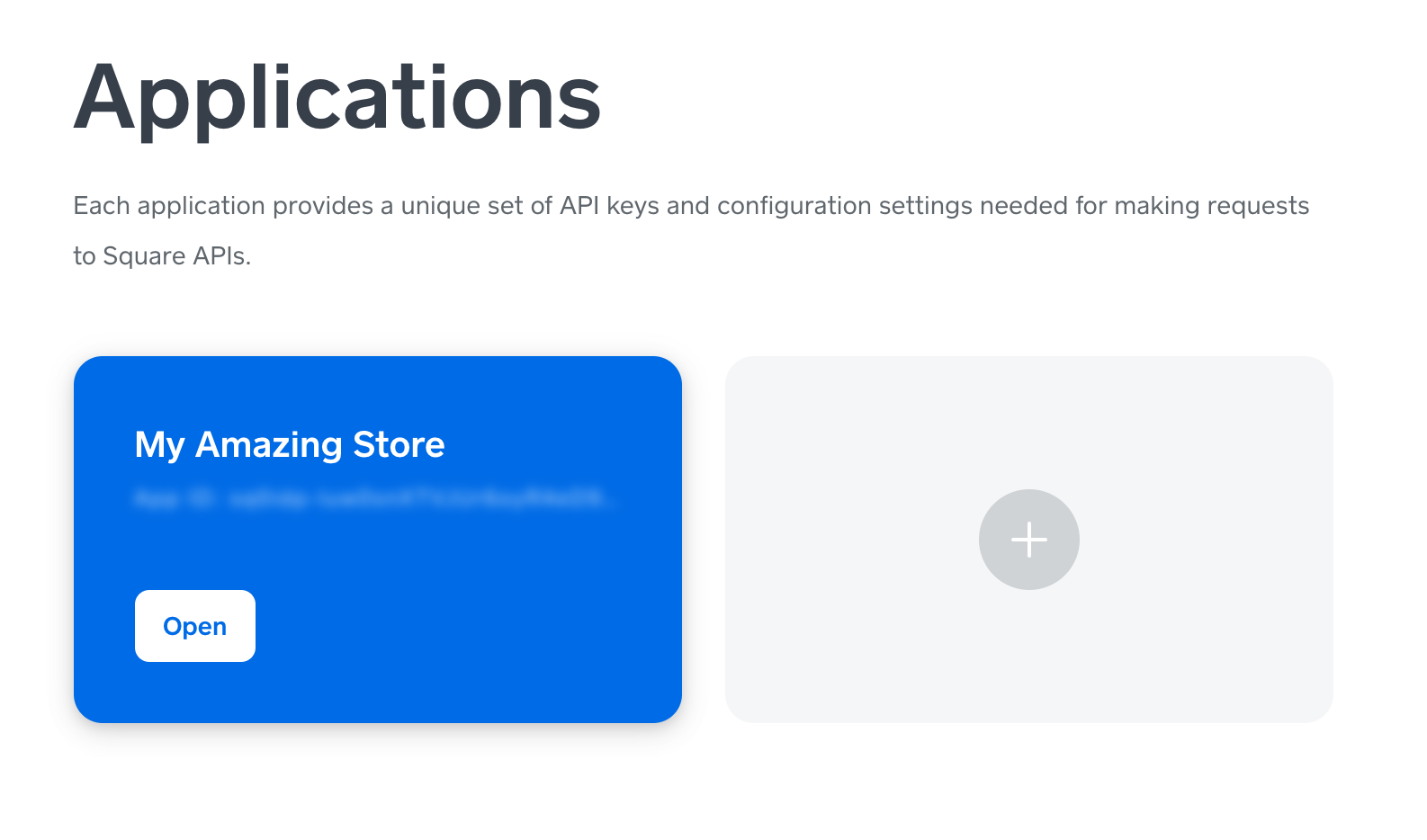
Κατά τη δημιουργία ενός νέα εφαρμογή, θα πρέπει να εισαγάγετε ένα όνομα για την εφαρμογή σας και συμφωνούν με το Square Όροι χρήσης του προγραμματιστή.
. Στη συνέχεια, ανοίξτε τη νέα εφαρμογή που δημιουργήσατε ή την υπάρχουσα εφαρμογή σας. Εάν δημιουργήσατε μια νέα εφαρμογή, θα ρυθμιστεί αυτόματα να χρησιμοποιεί την τελευταία έκδοση του API παραγωγής του Square. Εάν χρησιμοποιείτε μια υπάρχουσα εφαρμογή, συνιστάται να τη ρυθμίσετε ώστε να χρησιμοποιεί την τελευταία έκδοση του API παραγωγής του Square για λόγους ασφάλειας και λειτουργικότητας. Μπορείτε να βεβαιωθείτε ότι η έκδοση του API παραγωγής της εφαρμογής σας έχει οριστεί στην τελευταία έκδοση, μεταβαίνοντας στο κάτω μέρος της σελίδας Διαπιστευτήρια σελίδα.
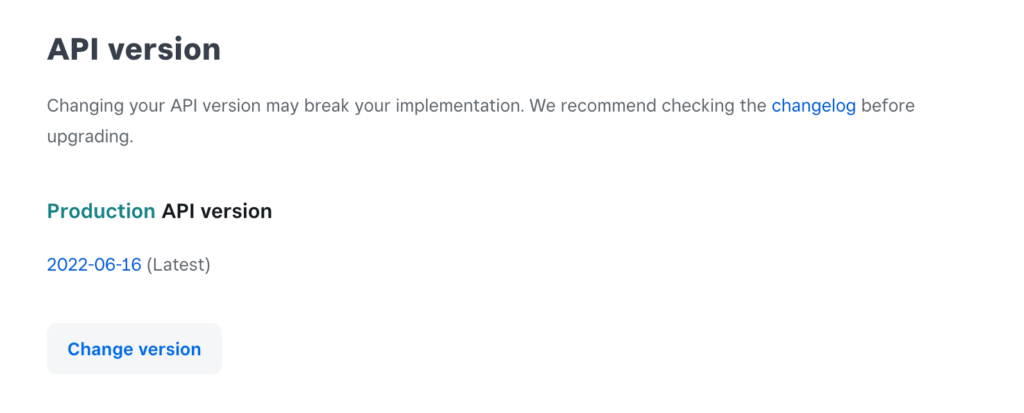
Εάν χρησιμοποιείτε ένα υπάρχουσα εφαρμογή, έχετε ήδη δημιουργήσει μια ενσωμάτωση που χρησιμοποιεί μια παλαιότερη έκδοση του API παραγωγής του Square και ανησυχείτε μήπως καταστραφεί η τρέχουσα υλοποίησή σας με την αλλαγή της έκδοσης του API, τότε για να είστε ασφαλείς, σας προτείνουμε να δημιουργήσετε μια νέα εφαρμογή για την ενσωμάτωσή σας στο FooSales. Κάνοντας κλικ στο
Κάνοντας κλικ στο Παραγωγή καρτέλα, θα δείτε το μοναδικό σας Αναγνωριστικό εφαρμογής και Token πρόσβασης. Θα πρέπει να εισάγετε αυτά τα δύο κλειδιά στο FooSales WordPress ρυθμίσεις plugin.
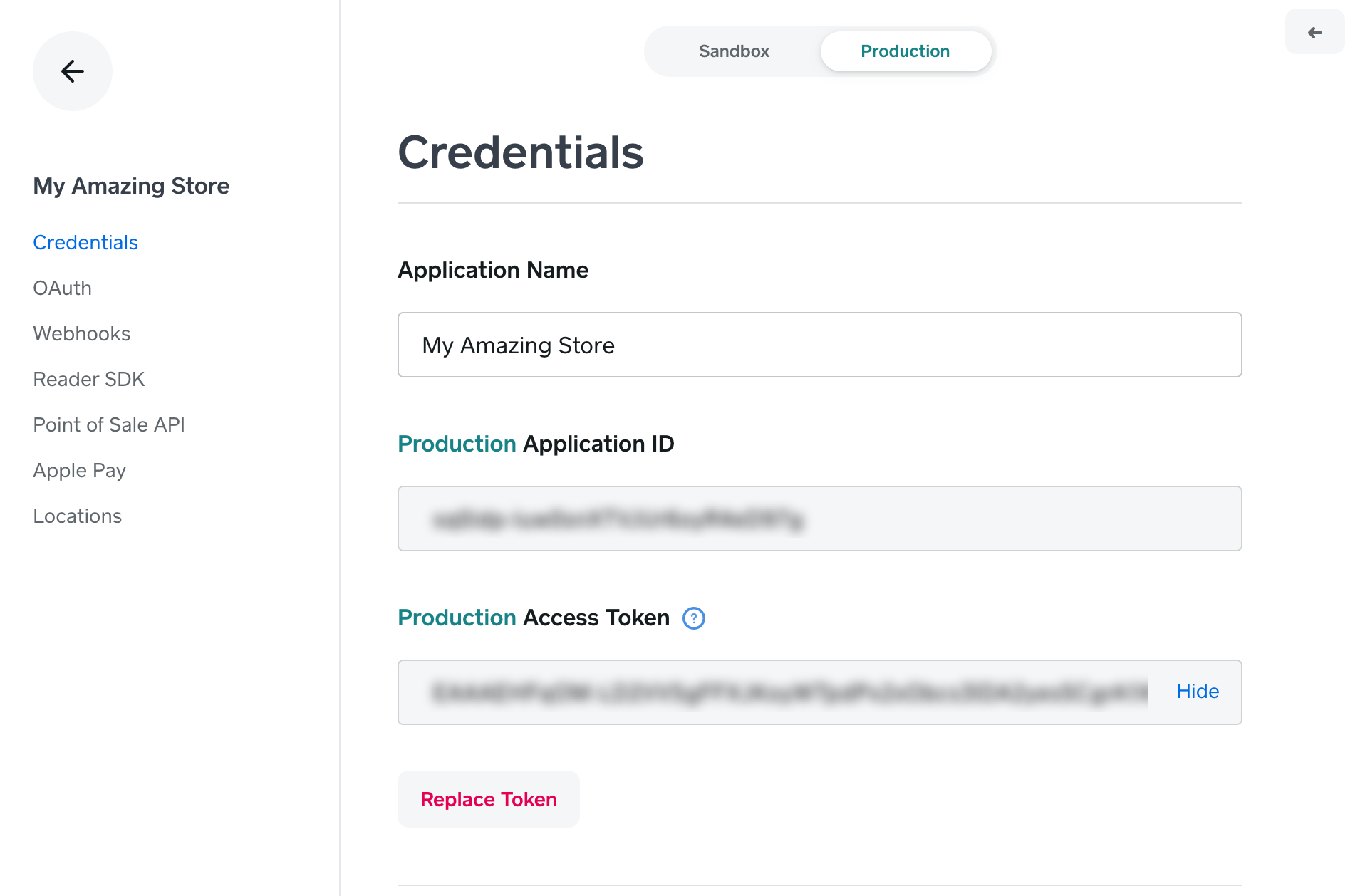
Στη συνέχεια, επιλέξτε το Σημείο πώλησης API και βεβαιωθείτε ότι εξακολουθείτε να έχετε την επιλογή Παραγωγή επιλεγμένη καρτέλα.
Square Sandbox #
Το FooSales χρησιμοποιεί το Square Σημείο πώλησης API προκειμένου να στείλετε αιτήματα πληρωμής στο λογαριασμό σας Square.
Παρακαλώ σημειώστε: Το API του Point of Sale δεν υποστηρίζεται επί του παρόντος από το περιβάλλον Square Sandbox. Μπορείτε να δείτε την τρέχουσα κατάσταση επιλέγοντας το Sandbox στην καρτέλα Σημείο πώλησης API σελίδα.
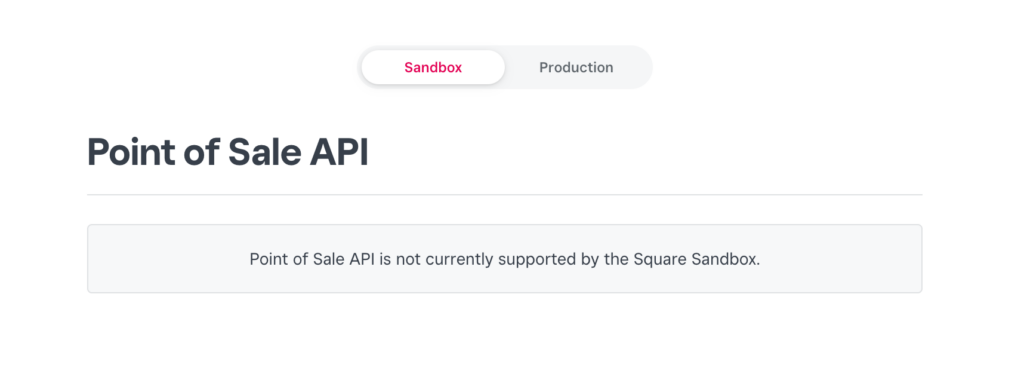
Ενσωμάτωση iOS #
Για να ρυθμίσετε την ενσωμάτωση με το Εφαρμογή FooSales iPad, μετακινηθείτε προς τα κάτω στο Τμήμα iOS στο Σημείο πώλησης API σελίδα και εισάγετε τα ακόλουθα στο πεδίο iOS App Bundle IDs εισόδου:
com.foosales.FooSales
Στη συνέχεια, πληκτρολογήστε τα εξής στο πεδίο Σχήματα URL εφαρμογών iOS εισόδου:
foosales
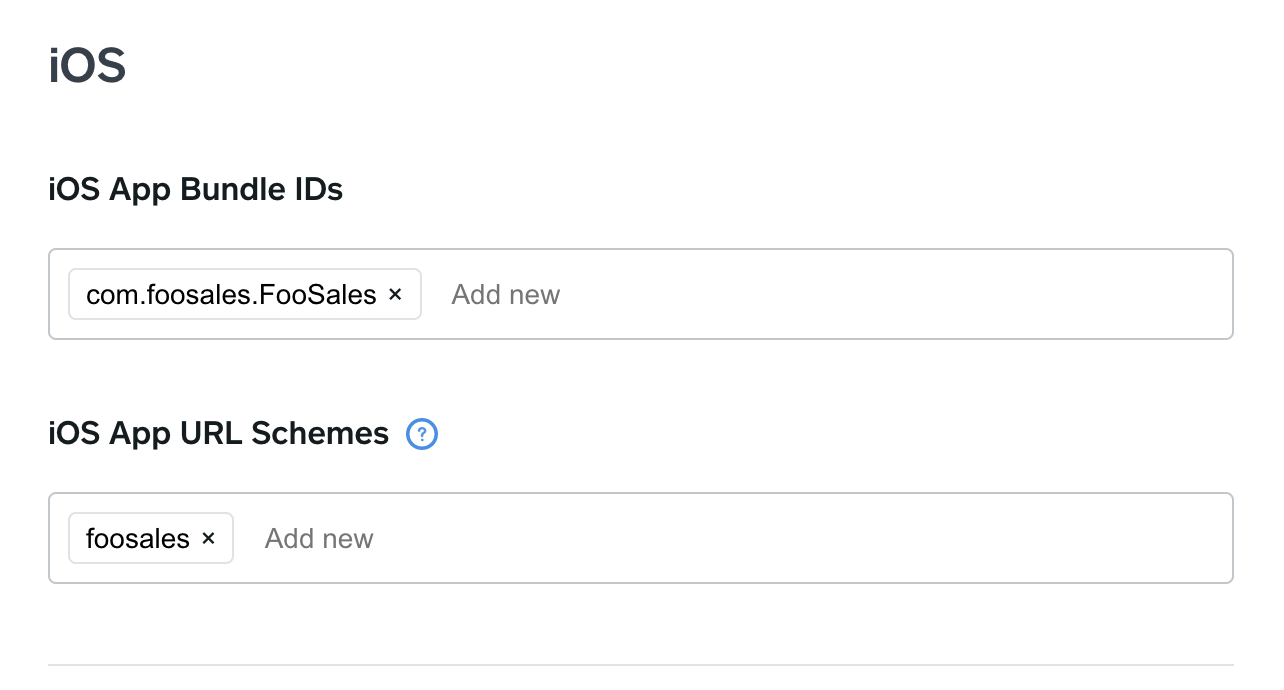
Ενσωμάτωση Android #
Για να ρυθμίσετε την ενσωμάτωση με το FooSales Android tablet app, μετακινηθείτε προς τα κάτω στο Τμήμα Android στο Σημείο πώλησης API σελίδα, κάντε κλικ στο Προσθήκη νέου πακέτου Android και πληκτρολογήστε τα εξής στο πεδίο Όνομα πακέτου εισόδου:
com.foosales.FooSales
Στη συνέχεια, πληκτρολογήστε τα εξής στο πεδίο Δακτυλικό αποτύπωμα εισόδου:
A5:54:9F:97:61:4E:D0:FE:7F:AD:12:53:3D:A9:31:D2:2A:E7:53:E6
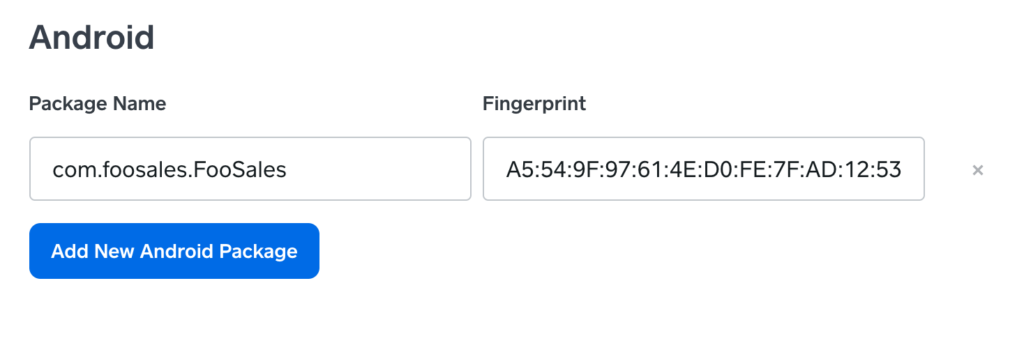
Ενσωμάτωση τερματικού Square #
Εάν σκοπεύετε να ενσωματώσετε το FooSales με ένα Τερματικό Square, θα πρέπει να προσθέσετε το FooSales webhook στην εφαρμογή Square. Από το Παραγωγή κάντε κλικ στο στοιχείο μενού "Webhooks" για να αναπτύξετε το υπομενού του. Επιλέξτε το στοιχείο υπομενού "Subscriptions" για να προβάλετε το Συνδρομές Webhook τμήμα.
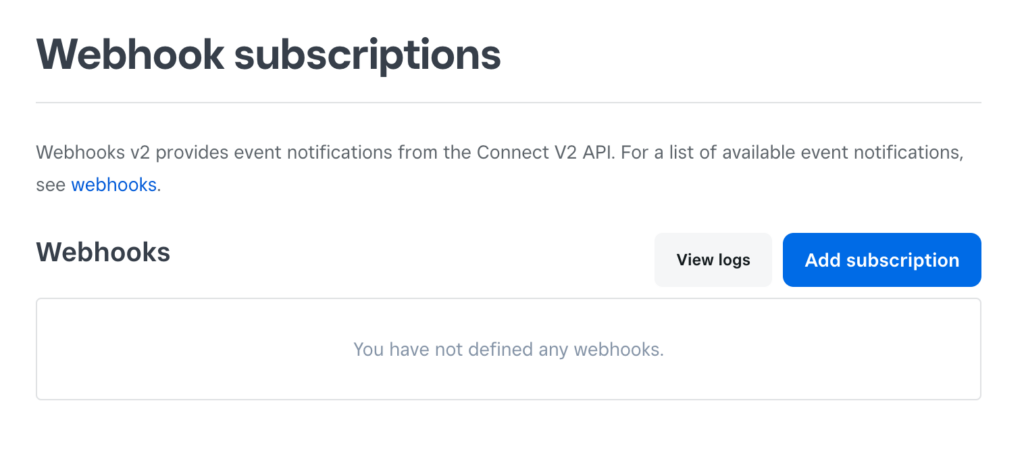
Κάντε κλικ στο "Προσθήκη συνδρομής" και πληκτρολογήστε ένα όνομα για το webhook, όπως "FooSales Τερματικό API". Εισάγετε τη διεύθυνση URL του webhook για την ιστοσελίδα σας π.χ.:
[YOUR SITE]/wp-json/foosales/v4/webhook_square

Στη συνέχεια, θα πρέπει να γνωστοποιήσετε στο Square ποια συμβάντα πρέπει να στείλει στο FooSales, τσεκάροντας κάθε σχετικό συμβάν.
Το FooSales πρέπει να ενημερωθεί για τις ακόλουθες εκδηλώσεις:
- device.code.paired
- terminal.checkout.updated
- terminal.refund.updated
Μόλις κάνετε κλικ στο "Αποθήκευση", θα δείτε την προστιθέμενη συνδρομή webhook.
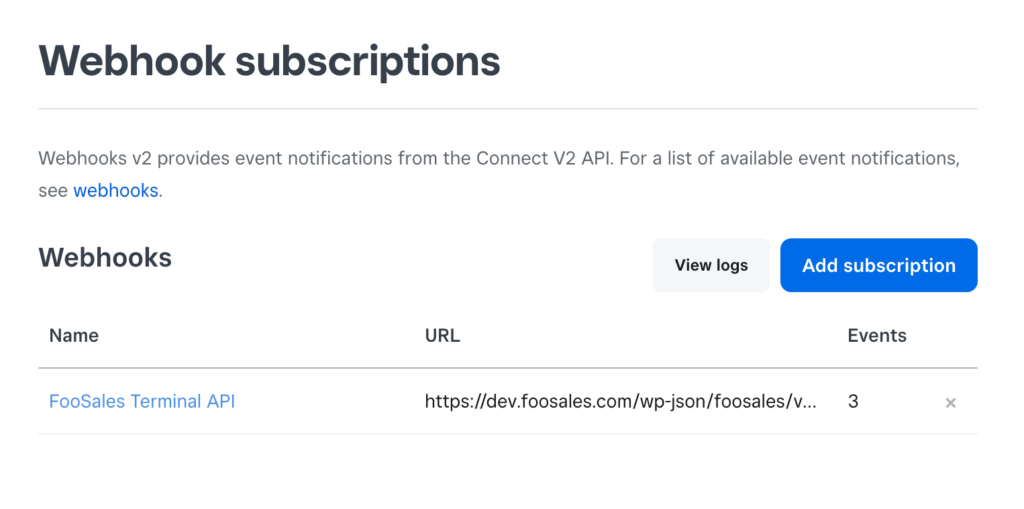
FooSales WordPress Ρυθμίσεις του πρόσθετου FooSales #
Αφού αντιγράψετε την παραγωγή σας Αναγνωριστικό εφαρμογής και Token πρόσβασης, πλοηγηθείτε στο Περιοχή διαχείρισης WordPress και ανοίξτε το Ρυθμίσεις του πρόσθετου FooSales. Κάτω από Ενσωμάτωση Square, επικολλήστε το Αναγνωριστικό εφαρμογής και Token πρόσβασης, τότε αποθηκεύστε τις ρυθμίσεις σας και είστε έτοιμοι να ξεκινήσετε!
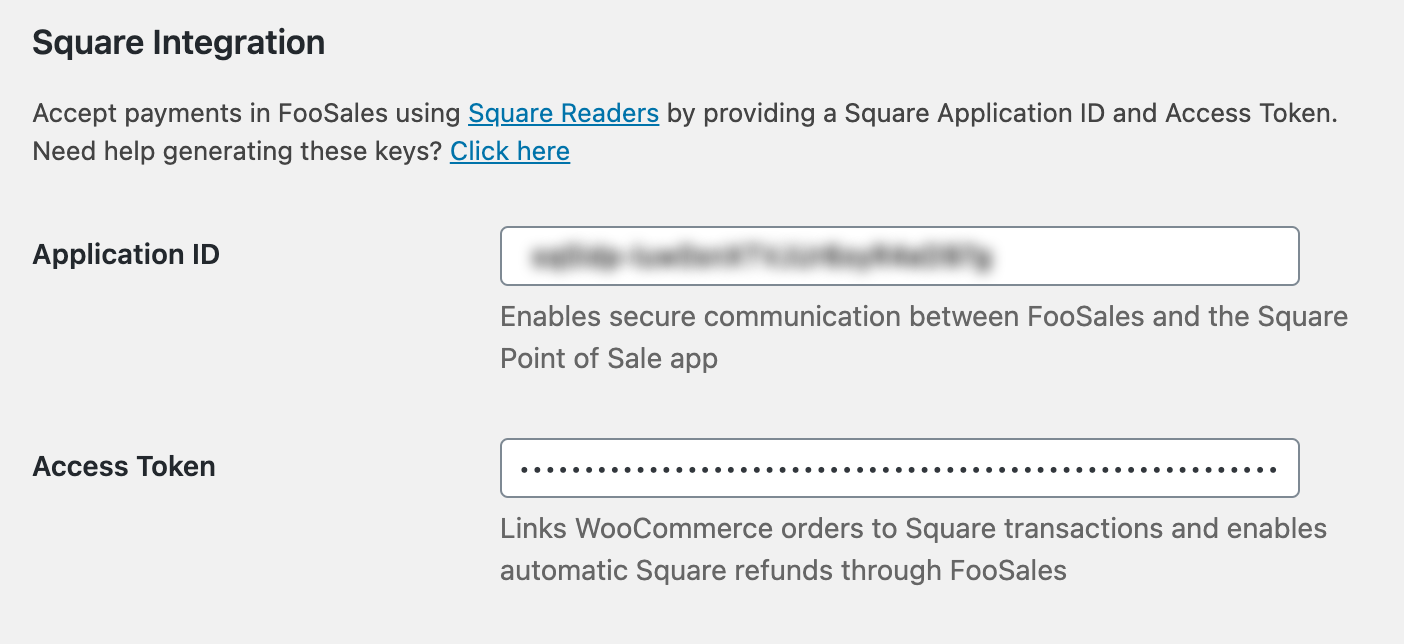
Ζεύξη τερματικού Square #
Για να επεξεργαστείτε μια πληρωμή στο ταμείο χρησιμοποιώντας ένα Τερματικό Square, θα πρέπει να αντιστοιχίσετε μια τερματική συσκευή με το FooSales.
Παρακαλώ σημειώστε ότι αυτό δεν είναι απαραίτητο όταν χρησιμοποιείται το FooSales με ένα Square Βάση, Αναγνώστης για μαγνητική ταινία ή Αναγνώστης για ανέπαφη επικοινωνία και chip, καθώς το FooSales θα στέλνει απλώς ένα αίτημα πληρωμής στην εφαρμογή Square Point of Sale & Payment που είναι εγκατεστημένη στο ίδιο tablet όταν χρησιμοποιείτε αυτές τις συσκευές.
Για να αντιστοιχίσετε μια τερματική συσκευή με το FooSales, ανοίξτε το παράθυρο Ρυθμίσεις FooSales οθόνη και μετακινηθείτε προς τα κάτω στο Ρυθμίσεις Square. Εδώ μπορείτε να επιλέξετε ποια τοποθεσία Square θα πρέπει να συσχετιστεί με τη συσκευή στην οποία εκτελείται η εφαρμογή FooSales. Για οδηγίες σχετικά με τον τρόπο ρύθμισης περισσότερων από μία τοποθεσιών Square, διαβάστε το Διαχείριση πολλαπλών τοποθεσιών με το Square βοήθεια τεκμηρίωσης.
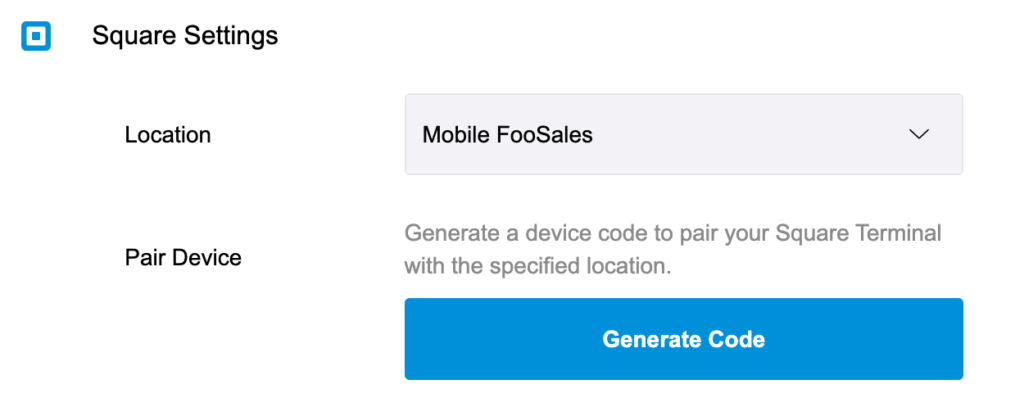
Στη συνέχεια, θα πρέπει πρώτα να συνδεθείτε στο τερματικό χρησιμοποιώντας ένα κωδικός συσκευής που θα δημιουργηθεί στο FooSales. Κάντε κλικ στο "Δημιουργία κώδικα" για να δημιουργήσετε έναν νέο κωδικό συσκευής. Αφού δημιουργηθεί ο κωδικός, θα πρέπει μόνο να 5 λεπτά να συνδεθείτε στο τερματικό πριν λήξει ο κωδικός της συσκευής, οπότε θα πρέπει να δημιουργήσετε νέο κωδικό και να επιχειρήσετε εκ νέου τη διαδικασία σύζευξης.
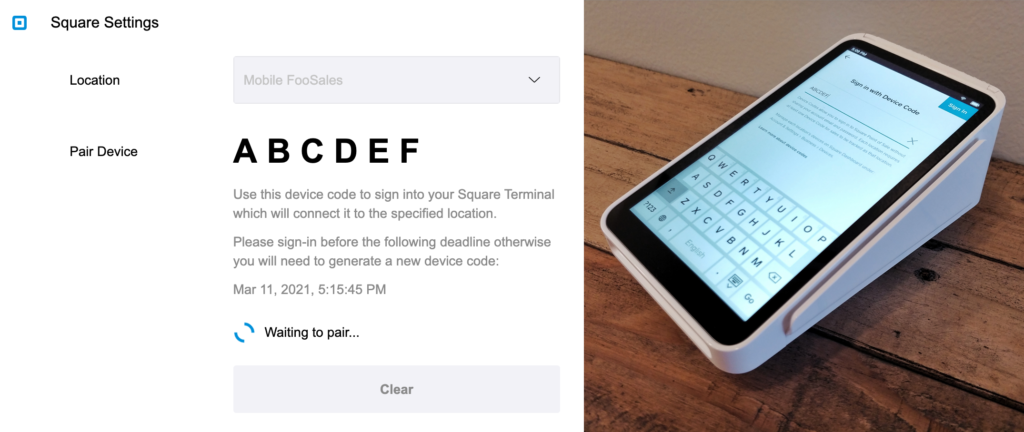
Μόλις εισαγάγετε τον κωδικό της συσκευής και φορτωθεί το τερματικό, το Ρυθμίσεις Square στην εφαρμογή FooSales θα ενημερωθεί για να δείξει ότι έχει γίνει επιτυχής σύζευξη με τη συσκευή.
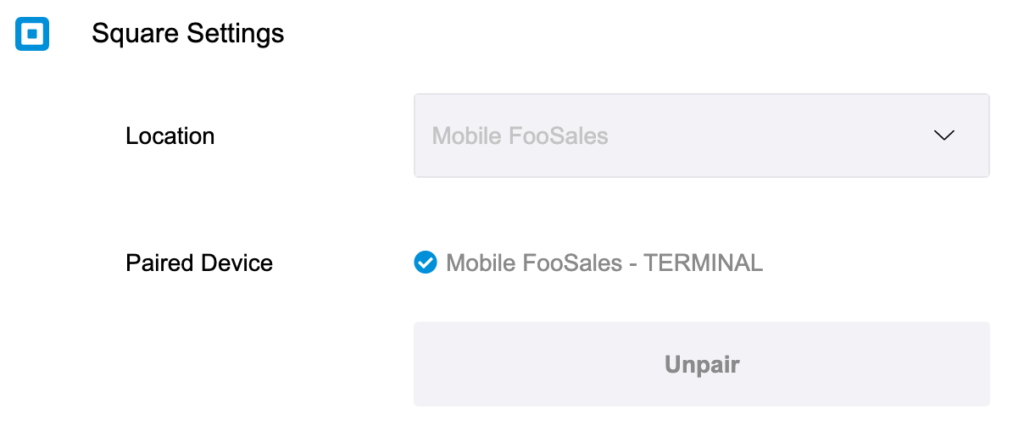
Μετά την επιτυχή αντιστοίχιση μιας συσκευής, το FooSales θα θυμάται το μοναδικό αναγνωριστικό της συσκευής κατά την καταγραφή των πληρωμών έως ότου η συσκευή είναι συγκεκριμένα unpaired. Αυτό σημαίνει ότι μπορείτε να συνδέσετε την ίδια συσκευή με πολλές εφαρμογές FooSales ακολουθώντας τις παραπάνω οδηγίες.
Για να εισαγάγετε έναν νέο κωδικό συσκευής στο τερματικό Square, ο οποίος δημιουργήθηκε από μια διαφορετική εφαρμογή FooSales, πρέπει να αποσυνδεθείτε από τη συζευγμένη συσκευή, αφήνοντας την εφαρμογή FooSales στο ζεύγος κατάσταση. Στο sign-out του ζευγαριού Τερματικό Square, σαρώστε τη συσκευή από την άκρη της αριστερής πλευράς της οθόνης για να εμφανιστεί το slide-out μενού, πατήστε Ρυθμίσεις και στη συνέχεια πατήστε το Υπογράψτε έξω το οποίο θα επιστρέψει τη συσκευή στην οθόνη σύνδεσης. Στη συνέχεια, μπορείτε να επιλέξετε να συνδεθείτε ξανά χρησιμοποιώντας τον νέο κωδικό της συσκευής.
Αποσύνδεση ακροδέκτη Square #
Εάν το FooSales είναι αντιστοιχισμένο με ένα συγκεκριμένο τερματικό Square και θέλετε να το αντιστοιχίσετε με μια διαφορετική συσκευή ή να αλλάξετε τη θέση Square που το FooSales συσχετίζει με τη αντιστοιχισμένη συσκευή, θα πρέπει πρώτα να πατήσετε την επιλογή Αποσύνδεση για να καταργήσετε την αντιστοίχιση της συσκευής προκειμένου να επιλέξετε μια διαφορετική θέση και να δημιουργήσετε έναν νέο κωδικό συσκευής. Για να sign-out του ζευγαριού Τερματικό Square, σαρώστε τη συσκευή από την άκρη της αριστερής πλευράς της οθόνης για να εμφανιστεί το slide-out μενού, πατήστε Ρυθμίσεις και στη συνέχεια πατήστε το Υπογράψτε έξω το οποίο θα επιστρέψει τη συσκευή στην οθόνη σύνδεσης. Στη συνέχεια, μπορείτε να συνδεθείτε ξανά χρησιμοποιώντας έναν νέο κωδικό συσκευής που δημιουργήθηκε πρόσφατα.
Επεξεργασία πληρωμών στο ταμείο με χρήση τερματικού Square #
Όταν είστε έτοιμοι να ολοκληρώσετε μια παραγγελία στο Ταμείο οθόνη στο FooSales χρησιμοποιώντας ένα ζευγαρωμένο Τερματικό Square, επιλέξτε Square Τερματικό πληρωμών ως μέθοδο πληρωμής.
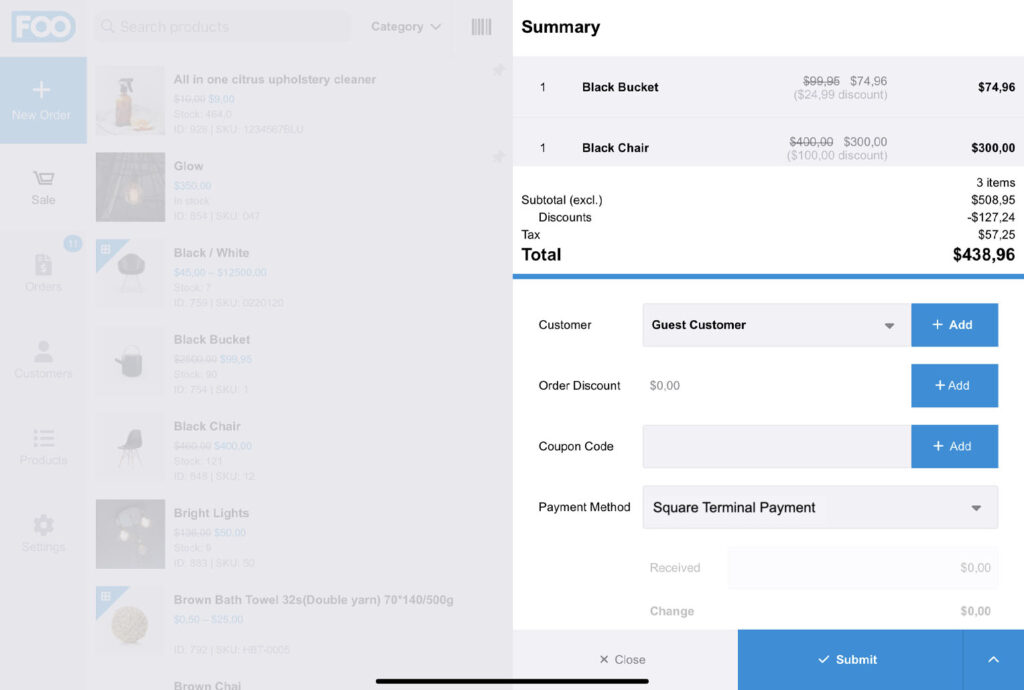
Όταν κάνετε κλικ στο Κουμπί πληρωμής, ένα αίτημα πληρωμής θα σταλεί στο ζεύγος σας. Τερματικό Square. Ακολουθήστε τις οδηγίες του τερματικού Square για να διεκπεραιώσετε την πληρωμή. Η εφαρμογή FooSales θα περιμένει μέχρι να ολοκληρωθεί επιτυχώς η πληρωμή.
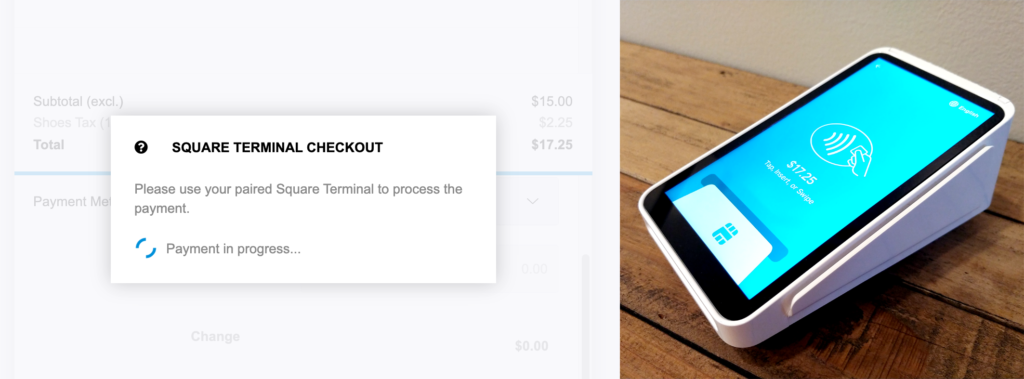
Μόλις ολοκληρωθεί επιτυχώς η πληρωμή, το FooSales θα υποβάλει την παραγγελία στη βάση δεδομένων του WooCommerce.
Επεξεργασία πληρωμών στο ταμείο με τη χρήση αναγνώστη Square #
Όταν είστε έτοιμοι να ολοκληρώσετε μια παραγγελία στο Ταμείο οθόνη στην εφαρμογή FooSales χρησιμοποιώντας ένα Square Αναγνώστης, επιλέξτε Square Αναγνώστης Πληρωμή ως μέθοδο πληρωμής. Η διαδικτυακή εφαρμογή FooSales υποστηρίζει προς το παρόν μόνο χειροκίνητες καταχωρήσεις πιστωτικών καρτών και πληρωμές μέσω τερματικού Square, οπότε θα πρέπει να επιλέξετε Square Χειροκίνητη πληρωμή ή Square Τερματικό πληρωμών ως μέθοδο πληρωμής.
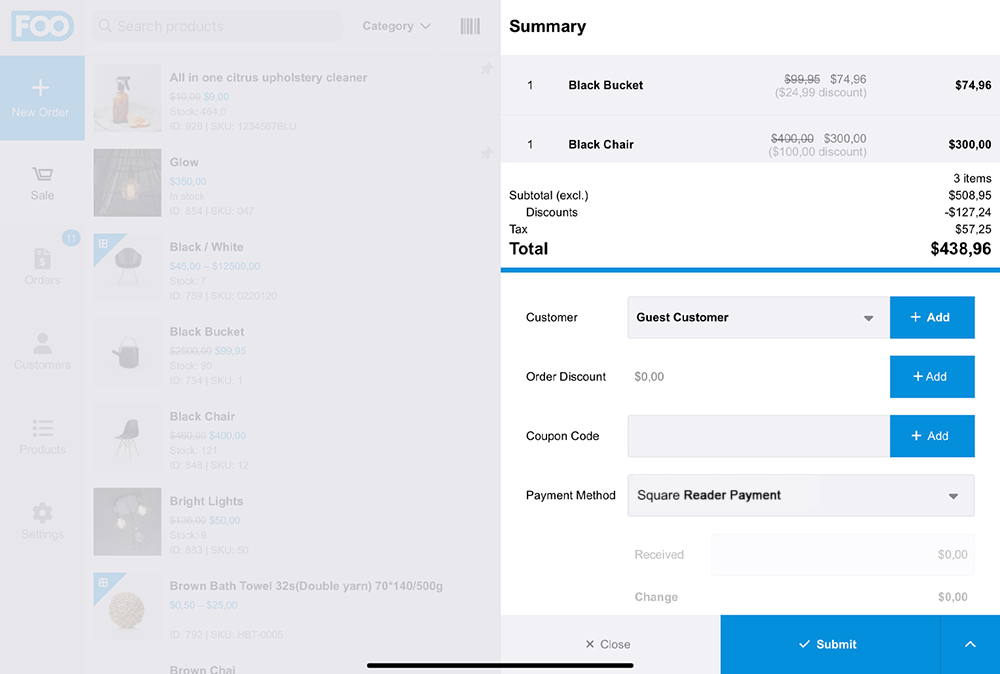
Πατώντας το Κουμπί πληρωμής θα ανοίξει ένα Οθόνη πληρωμής Square το οποίο περιλαμβάνει το σύνολο της παραγγελίας από την οθόνη πληρωμής. Μπορείτε τώρα να επεξεργαστείτε την πληρωμή με κάρτα χρησιμοποιώντας το υλικό σας Square όπως θα κάνατε συνήθως ή να εισαγάγετε χειροκίνητα τα στοιχεία της κάρτας στην περίπτωση της εφαρμογής web.
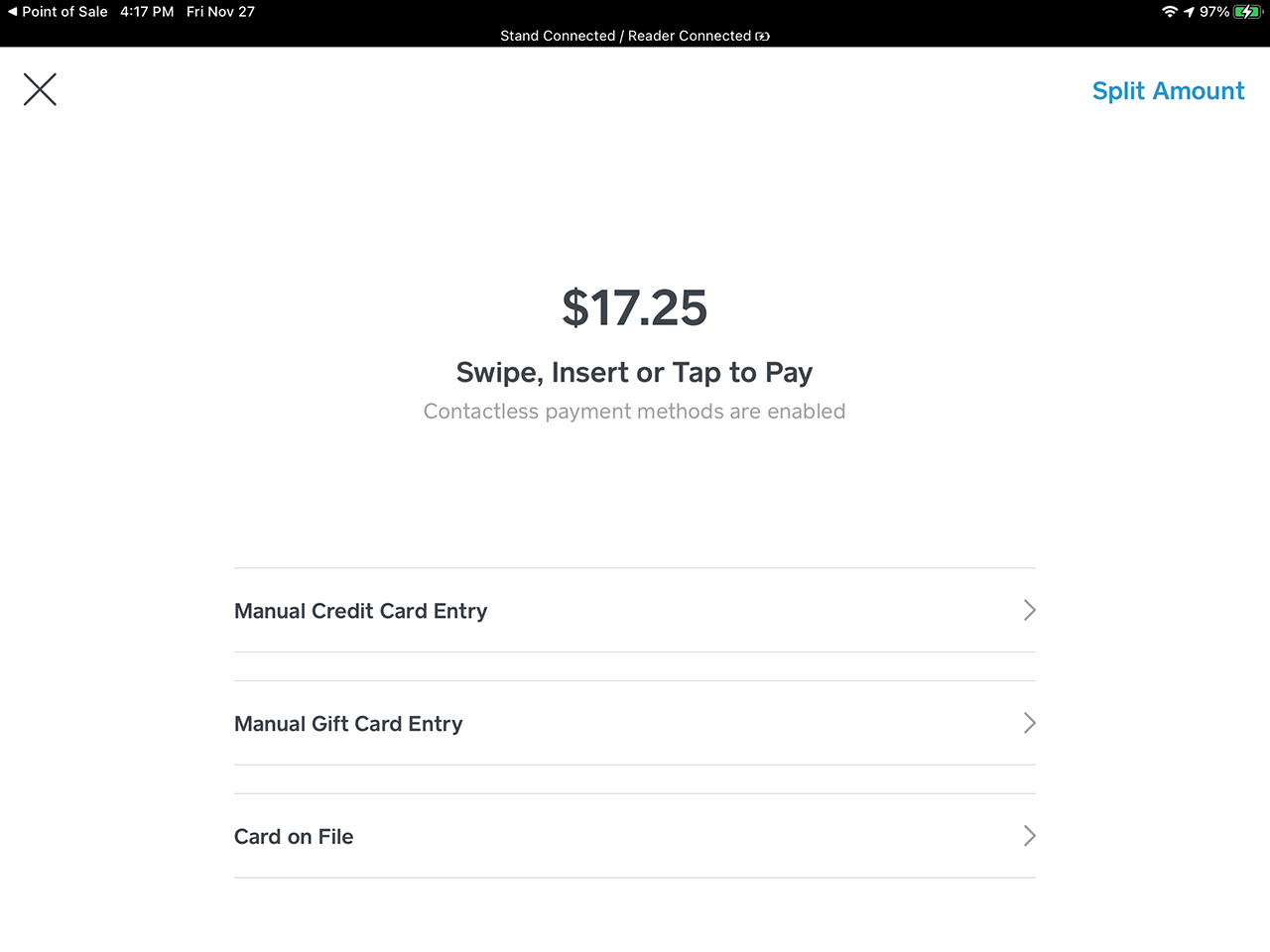
Μόλις ολοκληρωθεί επιτυχώς η πληρωμή, θα επιστρέψετε στην εφαρμογή FooSales και η παραγγελία θα υποβληθεί και θα επισημανθεί ως Ολοκληρωμένο στο κατάστημά σας WooCommerce. Η συναλλαγή Square θα συνδεθεί με την παραγγελία σας WooCommerce. Εάν ανοίξετε την ολοκληρωμένη παραγγελία στο Παραγγελίες οθόνη, θα δείτε τον τρόπο πληρωμής να επισημαίνεται αν χρησιμοποιήθηκε το Square για τη διεκπεραίωση της πληρωμής. Πατώντας σε αυτό το κείμενο θα ανοίξει η συνδεδεμένη συναλλαγή Square σε ένα παράθυρο του προγράμματος περιήγησης για την καλύτερη εξυπηρέτησή σας.
Εάν πλοηγηθείτε στο WooCommerce Παραγγελία στο Περιοχή διαχείρισης WordPress, θα δείτε τη μέθοδο πληρωμής να επισημαίνεται ως Square μαζί με έναν σύνδεσμο προς Προβολή της συναλλαγής σε μια νέα καρτέλα του προγράμματος περιήγησης.
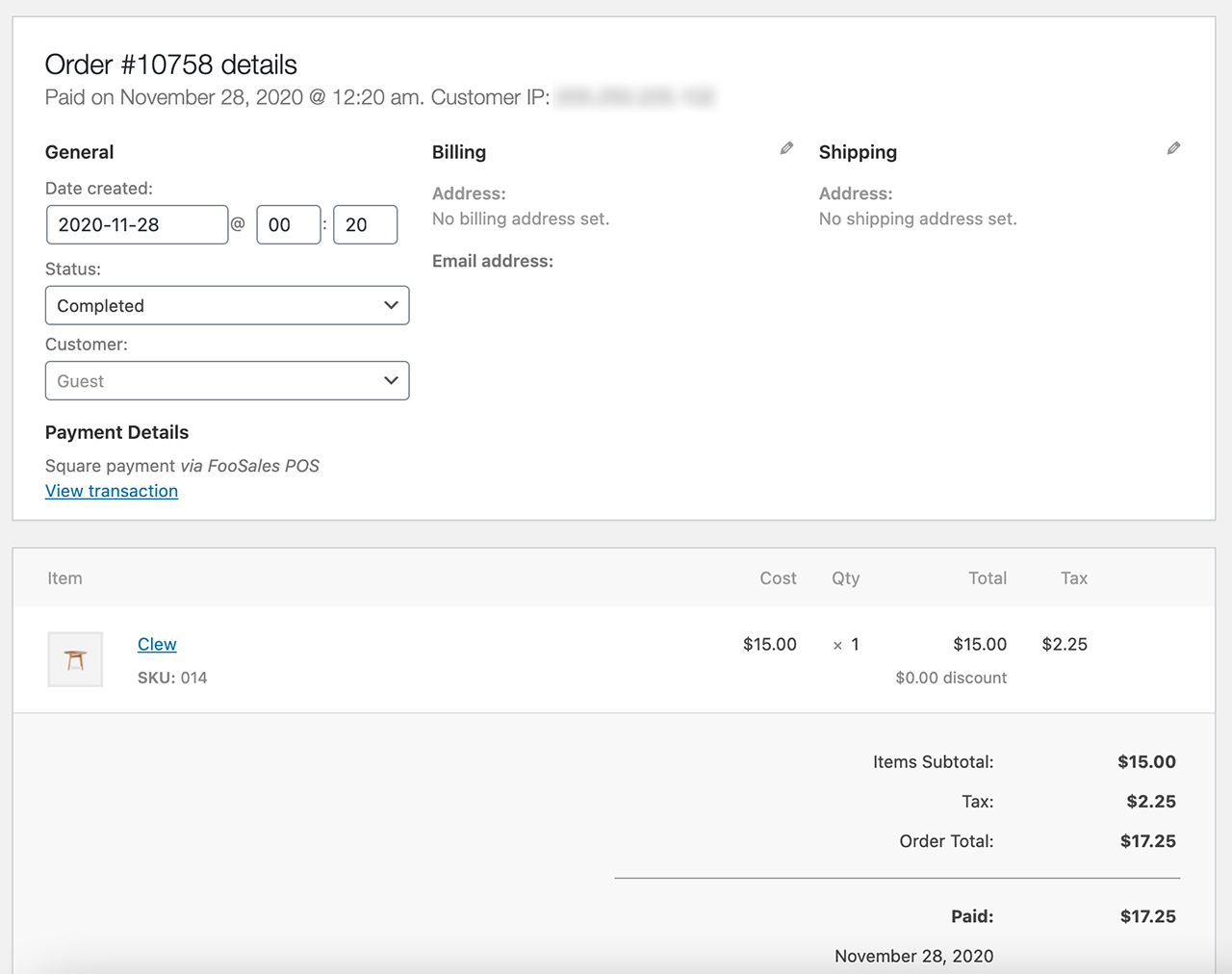
Χειροκίνητη επεξεργασία καρτών στο ταμείο #
Εάν δεν έχετε συσκευή ανάγνωσης Square ή σε περίπτωση έκτακτης ανάγκης, μπορείτε να εισάγετε τα στοιχεία της κάρτας του πελάτη χειροκίνητα στο ταμείο για να επεξεργαστείτε την πληρωμή της παραγγελίας. Επιλέξτε Square Χειροκίνητη πληρωμή ως μέθοδο πληρωμής.
Όταν κάνετε κλικ στο Κουμπί πληρωμής, θα εμφανιστεί μια φόρμα που σας επιτρέπει να εισάγετε τον αριθμό της κάρτας, την ημερομηνία λήξης και το CVC για να διεκπεραιώσετε την πληρωμή. Μόλις η πληρωμή υποβληθεί επιτυχώς, το FooSales θα ολοκληρώσει την παραγγελία και θα την υποβάλει στο κατάστημά σας WooCommerce.
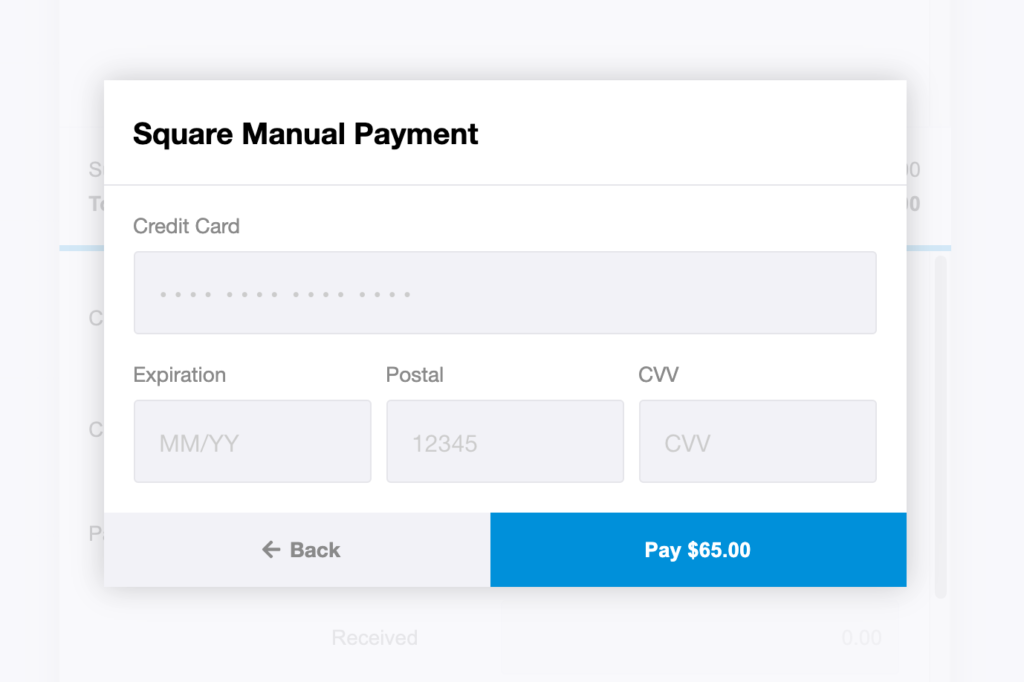
Επιστροφή χρημάτων μιας παραγγελίας #
Εάν καταχωρήσατε το Square Token πρόσβασης στο FooSales WordPress plugin ρυθμίσεις και επιστρέφετε μια παραγγελία στο FooSales, η συναλλαγή Square θα επιστραφεί αυτόματα στην κάρτα με την οποία έγινε αρχικά η πληρωμή. Εάν η συναλλαγή περιείχε χωριστές προσφορές ή το επιστροφή χρημάτων απέτυχε για κάποιο άγνωστο λόγο, η κατάσταση της παραγγελίας αλλάζει σε Refunded σε WooCommerce και σε μήνυμα σφάλματος που σας επιτρέπει να δείτε τη συναλλαγή και να επιστρέψετε την πληρωμή χειροκίνητα μέσω του λογαριασμού σας Square.
Παρακαλώ σημειώστε: Επιστροφή χρημάτων για μια παραγγελία που είχε αρχικά τοποθετηθεί ηλεκτρονικά (δηλαδή όχι μέσω του FooSales) ή χειροκίνητα μέσω του WooCommerce back-end δεν θα επιστρέφει αυτόματα το Square πληρωμή. Εάν θέλετε να επιστρέψετε μια παραγγελία από το Περιοχή διαχείρισης WordPress αντί για FooSales ή αν θέλετε να επιστρέψετε μια παραγγελία στο FooSales που είχε αρχικά τοποθετηθεί ηλεκτρονικά, θα πρέπει να κάνετε κλικ στην επιλογή Προβολή συναλλαγής σύνδεσμος στο προβολή παραγγελίας να ανοίξετε και να επιστρέψετε χειροκίνητα την πληρωμή μέσω του Ταμπλό Square και στη συνέχεια ορίστε το Κατάσταση παραγγελίας WooCommerce στο Refunded.
. Εάν αρχικά επεξεργαστήκατε την πληρωμή σε ένα ζεύγος Τερματικό Square και πρέπει να προσκομιστεί η αρχική κάρτα, όπως με χρεωστική κάρτα Interac, θα σταλεί αίτημα επιστροφής χρημάτων στην αντιστοιχισμένη κάρτα. Τερματικό Square και το Εφαρμογή FooSales θα περιμένει μέχρι να ολοκληρωθεί επιτυχώς η επιστροφή χρημάτων.
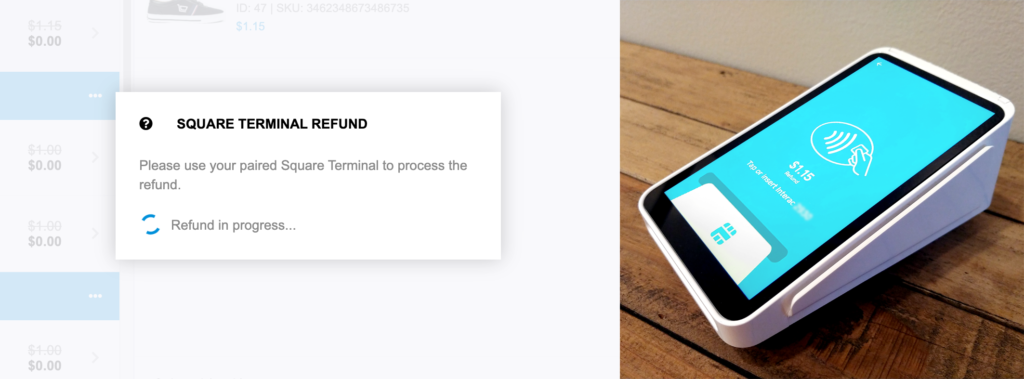
Εάν αρχικά επεξεργαστήκατε την πληρωμή χρησιμοποιώντας ένα Square Αναγνώστης στην εφαρμογή iOS ή Android και πρέπει να παρουσιαστεί η αρχική κάρτα, όπως με χρεωστική κάρτα Interac, η επιστροφή χρημάτων θα πρέπει να γίνει απευθείας στο Square Σημείο πώλησης στο tablet, όχι στην εφαρμογή FooSales.
Capturing Processing Fees #
If you’re using a third-party export plugin to export your orders and you’re processing payments with Square, you might want to include the fees that Square deducts from the payment in your sales export. FooSales automatically adds these fees as hidden meta data with the key _foosales_square_fee_amount to the order as well as individual POS Payments when using the split payment functionality. When charging multiple split payments within an order using Square as the payment method, each split payment will receive as hidden meta data the corresponding processing fee using the same _foosales_square_fee_amount meta data key. The order’s meta data value for _foosales_square_fee_amount will be the sum of all the individual split payments’ Square processing fees to give you the total amount Square deducted from the order as processing fee.
